发布
将 Dify 应用部署为 MCP 服务器
Dify 现已支持将你的应用部署为 MCP(模型上下文协议,一种让 AI 工具之间相互通信的标准协议)服务器。通过这一功能,你可以轻松将 Dify 应用集成到如 Claude Desktop 这样的 AI 助手,或像 Cursor 这样的开发环境中,让这些工具能够直接调用你的 Dify 应用,实现无缝扩展。
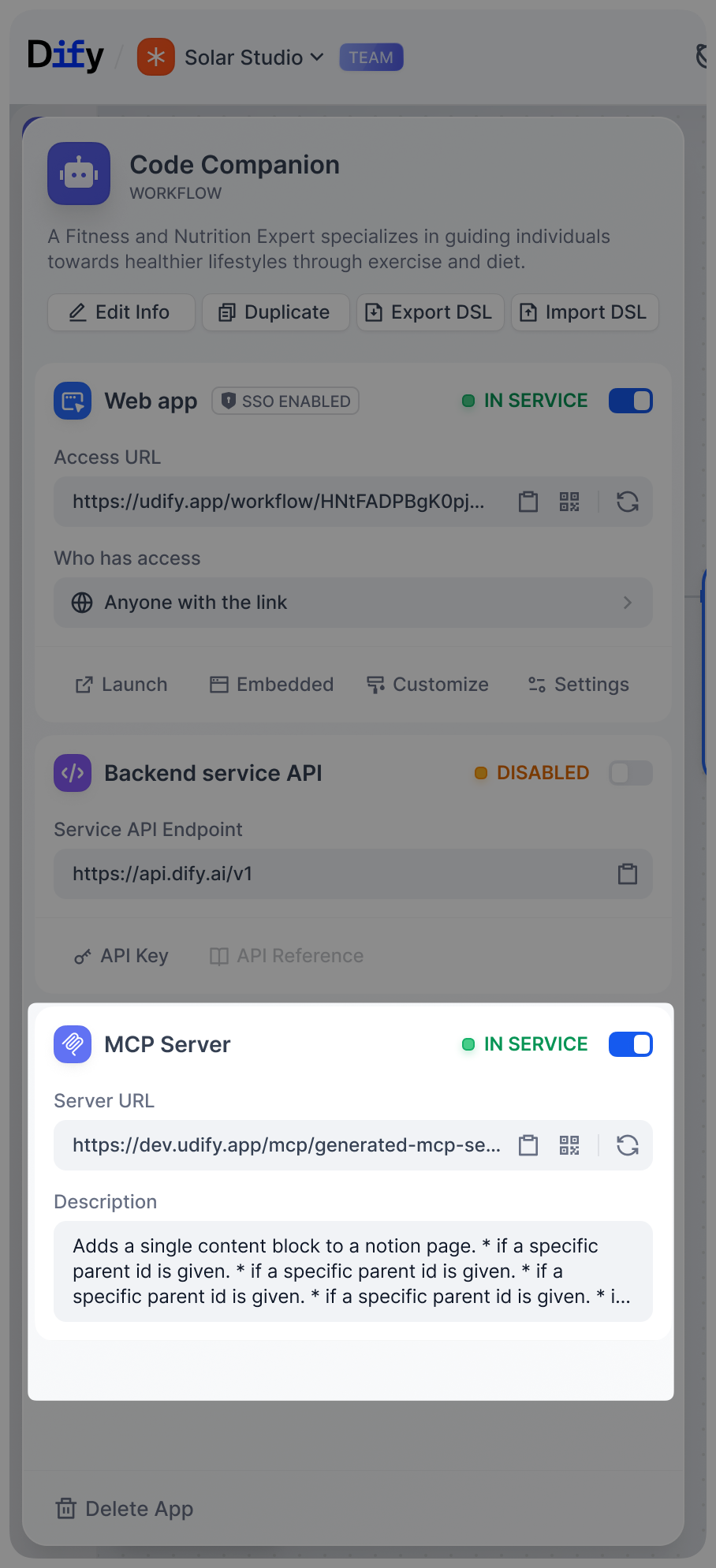 请将
请将
编辑此页面 | 提交问题
如果你希望在 Dify 工作流或智能体中使用 MCP 工具,请参考相关指南。
配置 Dify 应用为 MCP 服务器
在 Dify 应用的配置页面中,你可以找到 MCP 服务器的相关配置选项。该功能默认关闭,开启后,Dify 将为当前应用自动生成唯一的 MCP 服务器地址。此地址将作为外部工具访问你应用的专用接口。MCP 服务器地址包含了敏感的身份验证信息,应等同于 API Key 妥善保管。如怀疑信息泄露,可点击”重新生成”,获取新的服务器地址,原有地址将立即失效。
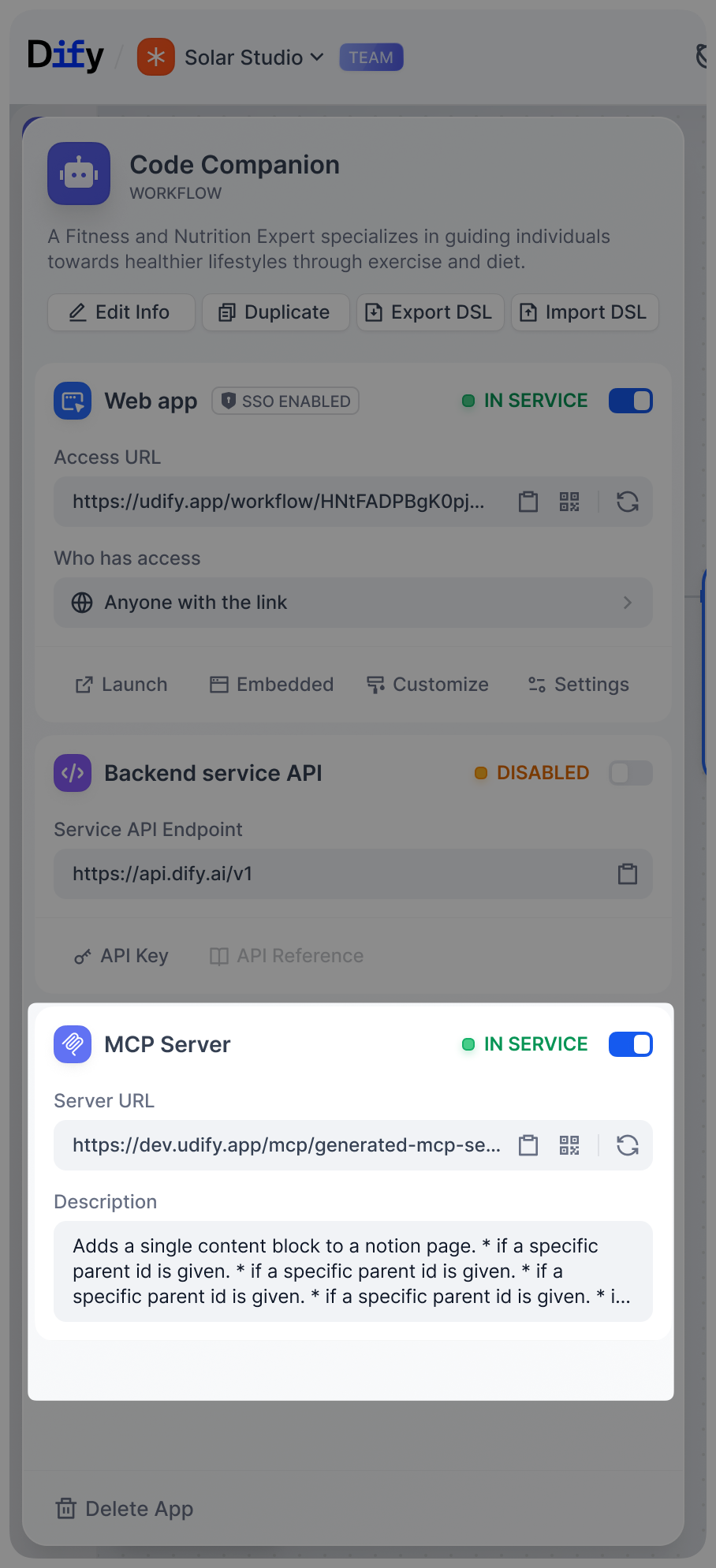
与 Claude Desktop 集成
要将 Dify 应用集成到 Claude Desktop,请依次选择:个人资料 > 设置 > 集成 > 添加集成。在”集成 URL”一栏,填写你 Dify 应用的 MCP 服务器地址即可。与 Cursor 集成
在 Cursor 中集成 Dify 应用,只需在项目根目录下创建或编辑.cursor/mcp.json 文件,内容如下:
url 部分替换为你的 Dify 应用的 MCP 服务器地址。保存文件后,重启 Cursor 即可自动识别这一配置,并将 Dify 应用作为工具集成。该配置支持添加多个应用,只需在 mcpServers 对象下增加新的条目即可。
实用建议
- 描述信息的清晰性 在编写工具描述和参数说明时,应从 AI 处理数据的角度出发。说明越明确、具体,AI 的调用效果就越好。例如,与其简单写”输入数据”,不如详细说明为:“包含用户姓名、邮箱和偏好设置的 JSON 对象”。
- 延迟(Latency)管理 MCP 协议负责通信层,但 Dify 应用的响应速度依然至关重要。如果你的应用处理时间较长(例如超过 30 秒),用户将在客户端直接感知到延迟。建议增加进度提示,或将复杂流程拆解为多个更快的小步骤,以提升整体体验。
编辑此页面 | 提交问题

